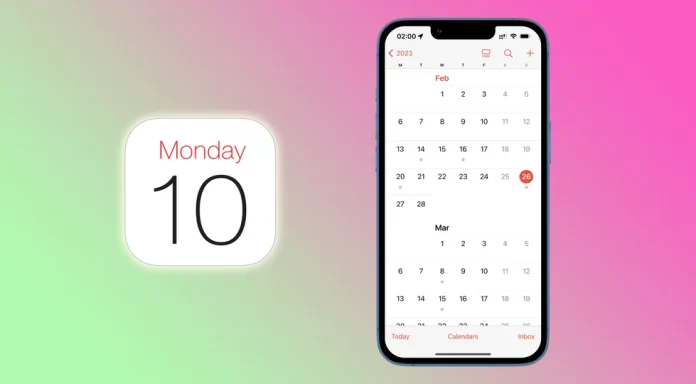Kalendrar har blivit en viktig del av vårt dagliga liv, särskilt när det gäller att hålla reda på viktiga datum, möten och händelser. Med sitt intuitiva och användarvänliga gränssnitt har iPhone gjort det enklare än någonsin att hantera våra kalendrar. Det kan dock finnas tillfällen då du behöver radera en kalenderhändelse från din iPhone.
Oftast handlar det om oönskade inbjudningar och meddelanden om händelser som du inte är intresserad av. Med andra ord är det bara skräppost. I det fallet har du förmodligen råkat prenumerera på en kalender med skräppost. Du måste alltså ta bort den.
Låt oss titta närmare på hur du kan göra det.
Så här tar du bort kalenderhändelser på iPhone
Om du vill ta bort en händelse från din iPhone-kalender kan du följa de här stegen:
- Öppna Kalender på din iPhone och tryck på datumet för händelsen.
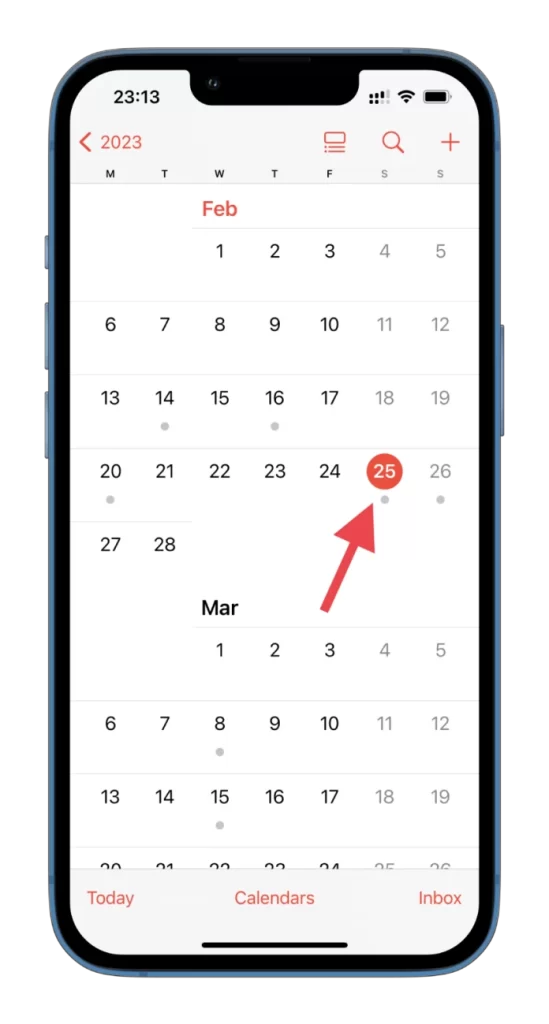
- Tryck sedan på denna händelse.
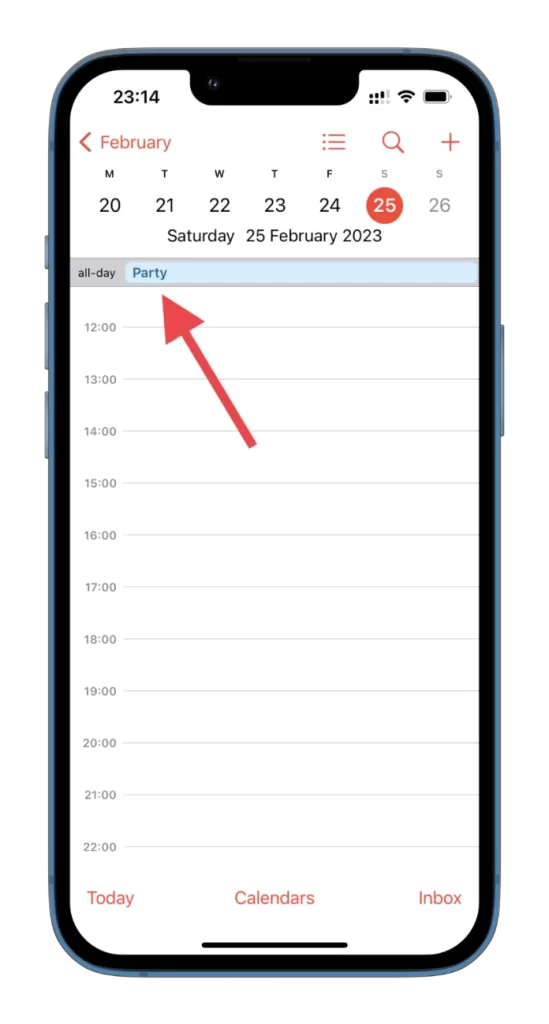
- Tryck sedan på Ta bort händelse och bekräfta åtgärden.
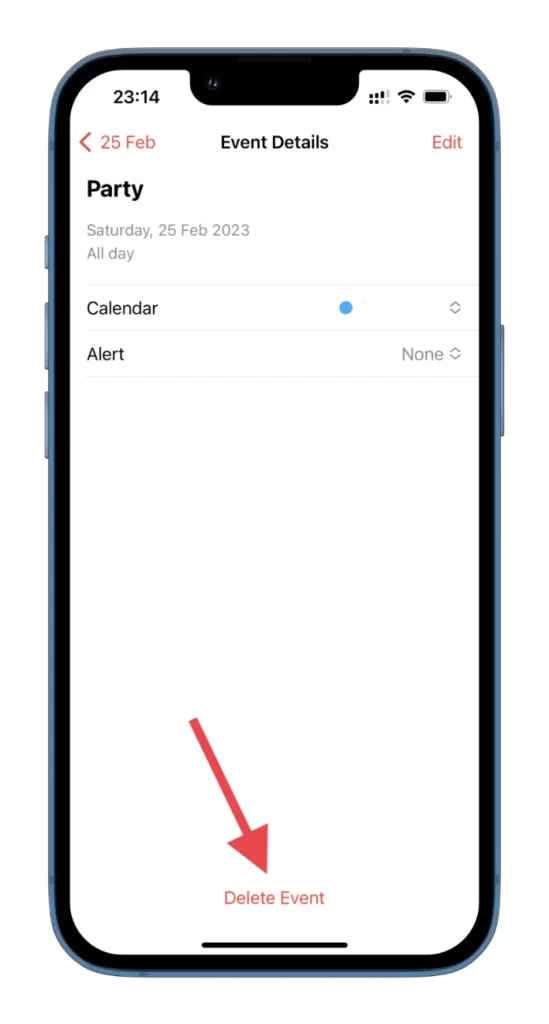
När du har slutfört dessa steg försvinner händelsen från din iPhone-kalender.
Så här döljer du kalenderhändelser på iPhone
Du kan också dölja alla händelser i kalendern på din iPhone. Så här gör du:
- Gå till Kalendrar.
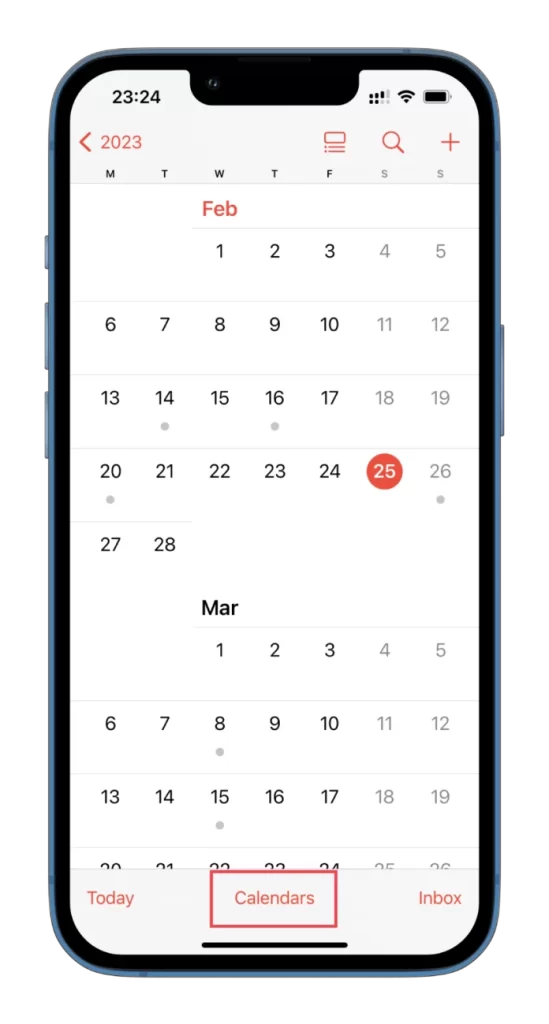
- Där kan du avmarkera alla händelser som du inte behöver.
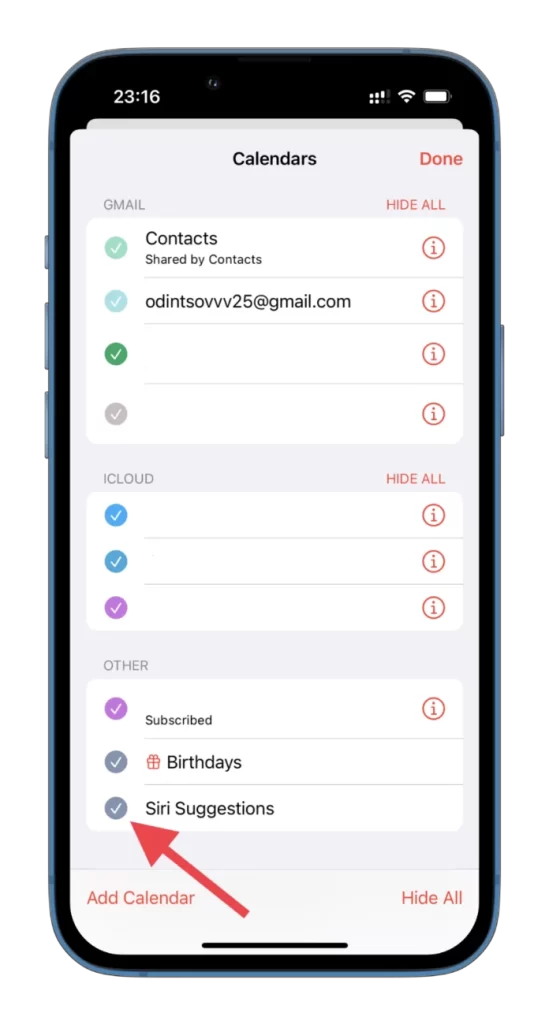
- Tryck slutligen på Klar.
Det kan vara olika helgdagar, födelsedagar och andra händelser. Du kan trycka på Dölj alla längst ner i det vänstra hörnet för att dölja dem alla.
Så här raderar du en delad kalenderhändelse på iPhone
Om du har fått en inbjudan till en händelse från någon eller om Siri har upptäckt en händelse från en annan app, kommer de tillgängliga alternativen på skärmen att skilja sig åt. Istället för alternativet Ta bort evenemanget visas valmöjligheter som Acceptera, Kanske eller Avvisa längst ner på skärmen.
Om du vill ta bort evenemanget från din kalender trycker du på Avböja. När du gör det tas händelsen bort från kalendervyn, men den finns fortfarande tillgänglig i Inkorgen om du vill besöka den senare.
Så här raderar du en hel kalender på iPhone
Det finns kalendrar som du kan radera på din iPhone. I mitt fall är det de som synkroniseras med iCloud. Så här gör du:
- Öppna appen Kalender på din iPhone.
- Gå till Kalendrar.
- Tryck sedan på ikonen (i) bredvid den kalender som du vill ta bort.
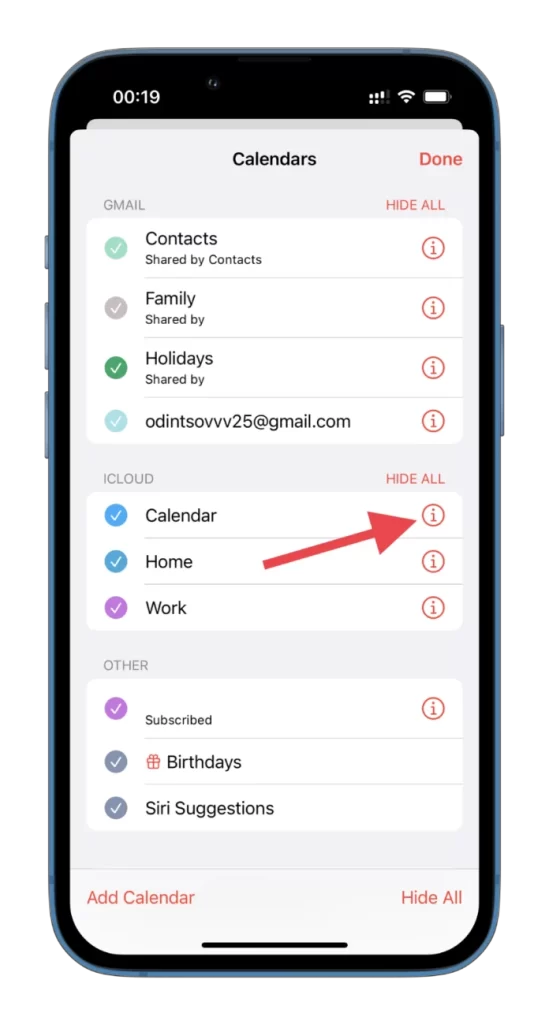
- Tryck slutligen på Ta bort kalender och bekräfta åtgärden.
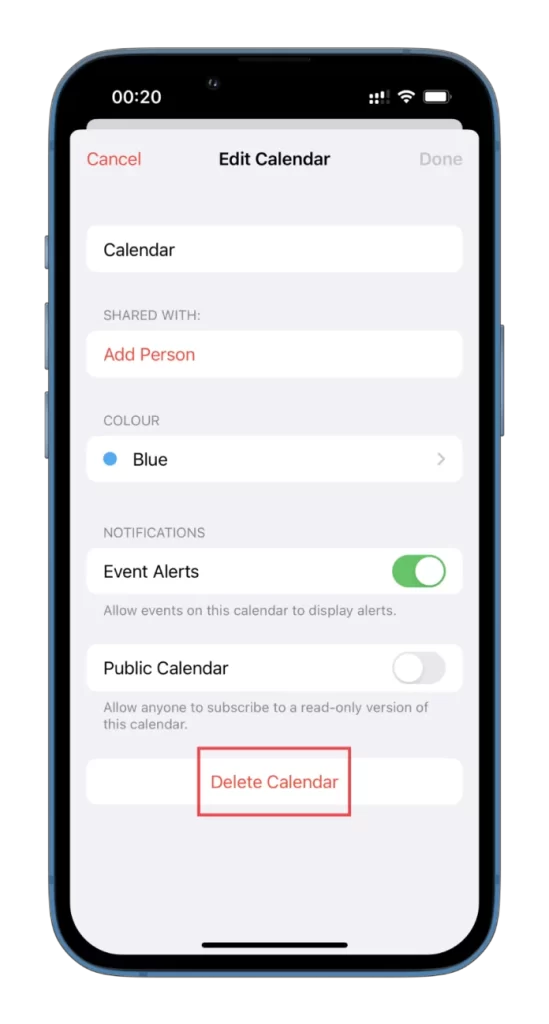
Om du vill skapa en ny händelse i din kalender trycker du på Lägg till kalender längst ned till vänster på skärmen och ger kalendern ett namn.
Så här raderar du en kalender på iPhone via Inställningar
Det finns också ett annat alternativ för att ta bort kalendern för gott. Följ de här stegen för att göra det:
- Öppna Inställningar och navigera till Kalender.
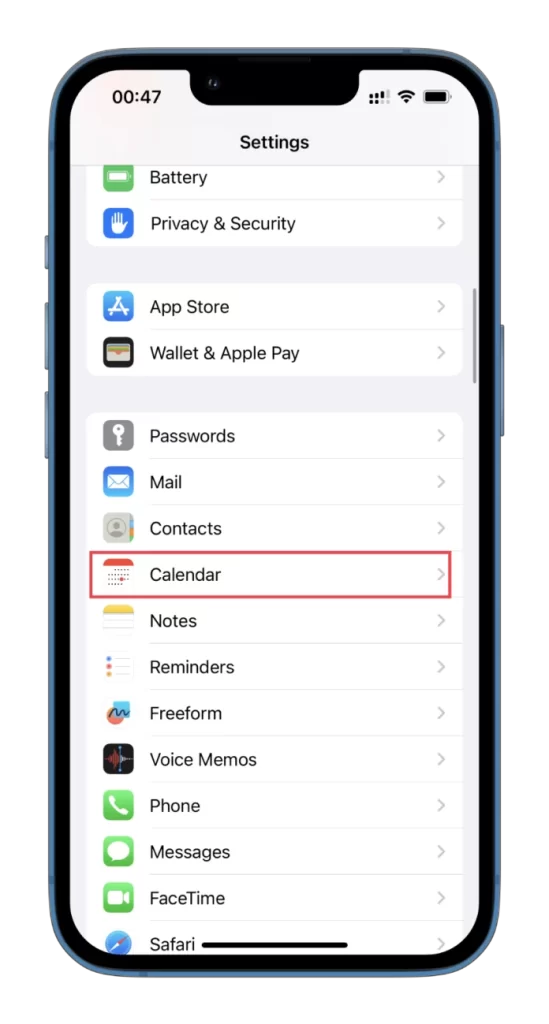
- Därefter går du till Konton.
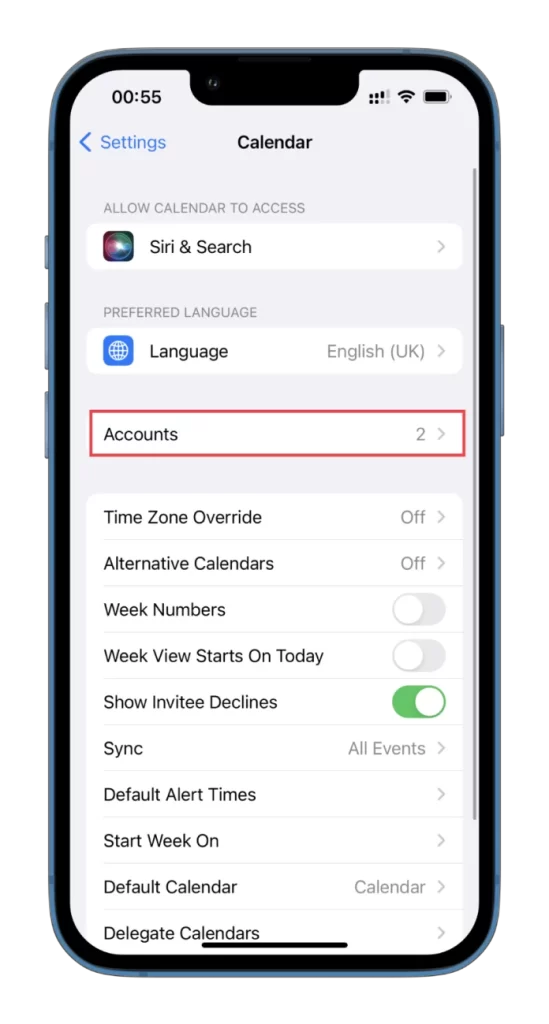
- Välj sedan kontot för den kalender som du vill ta bort.
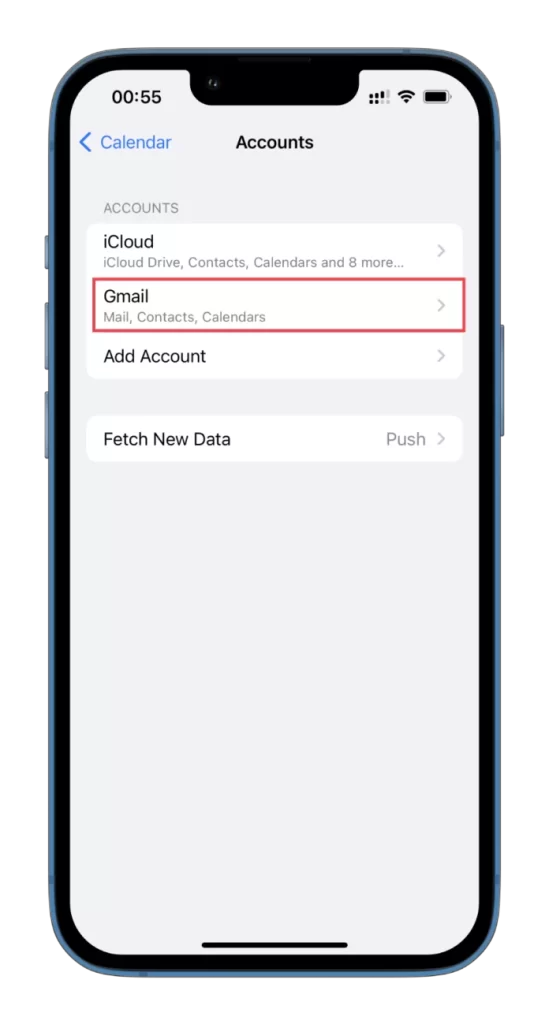
- Slutligen inaktiverar du alternativet Kalendrar.
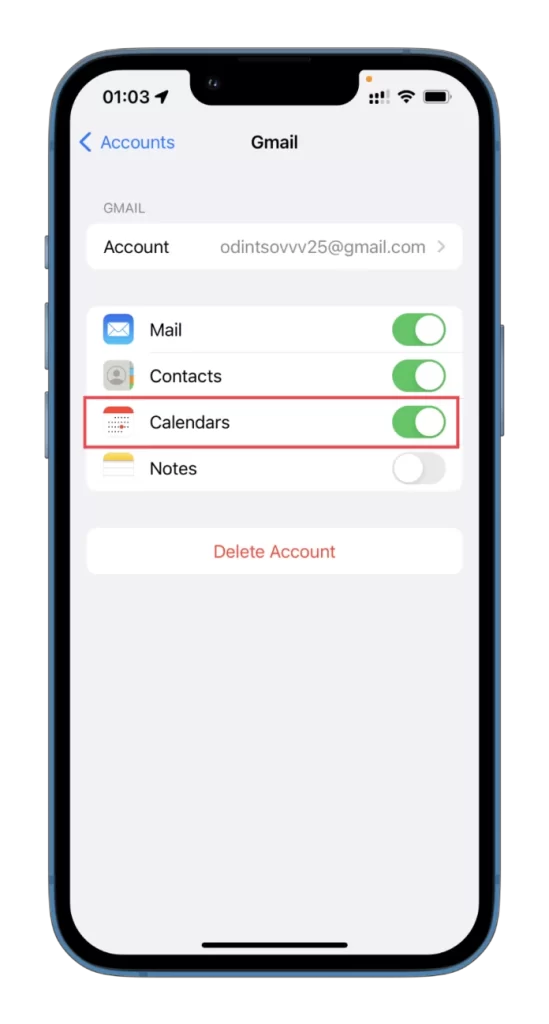
När du tar bort en kalender kommer den inte längre att vara synlig i appen. Du kan dock alltid återaktivera kalendern i appen senare.
Hur du hanterar din tid med hjälp av kalendern på iPhone
Att hantera din tid med hjälp av kalendern på din iPhone kan vara ett bra sätt att hålla dig organiserad och ha koll på ditt schema. Här är några tips om hur du kan använda den:
Lägg till händelser och möten
Om du vill lägga till en händelse eller ett möte i kalendern trycker du på ikonen ”+” i det övre högra hörnet i appen Kalender och skriver in information om händelsen, t.ex. titel, datum, tid, plats och eventuella anteckningar.
Ställ in påminnelser
Du kan ställa in påminnelser för händelser och möten genom att trycka på händelsen i kalendern och välja Redigera. Där kan du ställa in en påminnelse för en viss tid före evenemanget eller välja att bli påmind när evenemanget äger rum.
Använd olika kalendrar
Du kan skapa olika kalendrar för arbete, privatliv och andra områden i ditt liv. På så sätt kan du snabbt se ditt schema för varje område och hantera din tid därefter. Du kan göra detta med hjälp av alternativet Lägg till kalender, som nämns ovan.
Ange återkommande händelser
Händelser eller möten som inträffar regelbundet kan du konfigurera som återkommande händelser. På så sätt kan du spara tid när du lägger till händelser i kalendern och se till att du inte missar några nödvändiga möten.
Använd Siri
Du kan använda Siri för att lägga till händelser och möten i kalendern genom att helt enkelt säga ”Hej Siri, lägg till en händelse i min kalender för [datum och tid]”. Detta kan vara ett bekvämt sätt att snabbt lägga till händelser i kalendern utan att manuellt skriva in dem.